在 Excel 中轻松创建邮件列表并发送电子邮件
Kutools for Excel
为 Excel 增添 300 多种
强大功能
您是否尝试过向电子邮件地址列表发送具有相同正文但不同个性化标题的邮件?实际上,Word 中的邮件合并功能可以解决这个问题,但过程过于复杂和麻烦。然而,借助 Kutools for Excel 的“创建邮件列表”和“ 发送电子邮件”功能,您可以快速轻松地在 Excel 中创建邮件列表并发送电子邮件。
在 Excel 中创建邮件列表
只需三个步骤,使用“创建邮件列表”功能即可快速创建完整的邮件列表,比在 Word 中创建邮件列表容易得多。
1. 启动 Excel,并点击 Kutools Plus > 创建邮件列表。 见截图:

2. 在弹出的“创建邮件列表”对话框中,执行以下操作:
1) 勾选“ 选择邮件列表需包含的列”部分中需要的字段。
2) 指定附件的数量。
3) 选择要放置邮件列表的位置,勾选 新工作表 以将邮件列表放置在新工作表中;如果勾选 现有工作表 选项,您可以点击 ![]() 选择一个单元格进行放置。
选择一个单元格进行放置。

3. 点击 创建,然后邮件列表表已创建完成。见截图:

4. 接下来,您只需在邮件列表表中添加收件人信息、相关主题以及附件保存路径,如下图所示。

从 Excel 发送电子邮件
创建完邮件列表表并输入信息后,您可以使用 Kutools for Excel 的“发送电子邮件”功能,在 Excel 中向多个收件人发送个性化电子邮件。
1. 选择邮件列表表,并点击 Kutools Plus > 发送电子邮件。见截图:

2. 然后在“发送电子邮件”对话框中,指定以下设置:
1) 从每个下拉列表中指定收件人、附件和主题。
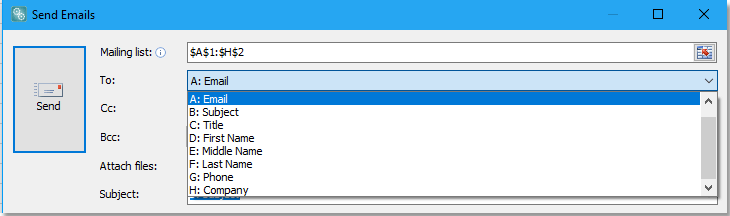
2) 从“插入占位符”前的下拉列表中选择要在正文中插入的字段, 插入占位符, 然后点击 插入占位符 成功插入。

3) 根据需要在大文本框中输入并格式化邮件正文。

3. 指定邮件发送模式。默认情况下, 使用 Outlook 发送邮件 被选中。如果您想指定其他邮件发送模式,请取消勾选 使用 Outlook 发送邮件, 并点击 发件服务器设置 选项,然后点击 新建 按钮在 发件服务器(SMTP) 设置 对话框中,并在弹出的对话框中指定发件服务器设置。然后您可以勾选 保存已发送邮件到 复选框,以便每次发送后将邮件项目保存在一个文件夹中。您还可以根据邮件列表指定发送间隔。点击 确定, 弹出一个对话框供您输入新方案的名称和备注。点击 确定 完成设置。见截图:


4. 点击 发送。弹出一个对话框提醒您有多少封邮件已成功发送,点击 确定 关闭它。见截图:

现在,邮件将通过指定的邮件发送模式发送。

注意:
1. 您可以通过 导出模板将当前邮件正文保存为 HTML 文件,并通过 导入模板.


从特定的 HTML 文件中导入邮件正文。 选项 按钮。
3. 默认情况下, 使用 Outlook 发送邮件 作为邮件发送模式被选中,这意味着邮件将通过您的 Outlook 默认账户发送。如果您希望在应用此功能之前从另一个特定的电子邮件账户发送邮件,可以点击  中的 邮件 组中的 Kutools Plus 标签页打开 发件服务器 (SMTP) 设置 对话框,设置一个新的账户用于发送邮件或编辑现有的账户,也可以点击 常见邮箱的发件服务器设置 查看如何在新站点上设置邮箱。见截图:
中的 邮件 组中的 Kutools Plus 标签页打开 发件服务器 (SMTP) 设置 对话框,设置一个新的账户用于发送邮件或编辑现有的账户,也可以点击 常见邮箱的发件服务器设置 查看如何在新站点上设置邮箱。见截图:

提示:默认情况下,当“使用 Outlook 发送邮件”复选框被选中时,“使用 Outlook 的签名设置”复选框也被选中,您可以根据需要取消勾选。
配置邮件服务器设置
使用 Office365 服务器发送邮件:
使用 Gmail 服务器发送邮件:
1. 以邮件域管理员身份开启“安全性较低的应用”设置
2. 以邮箱用户身份开启“安全性较低的应用”设置
演示:在 Excel 中轻松快速地创建邮件列表并发送电子邮件
推荐的生产力工具
Office Tab:在 Microsoft Office 中使用便捷的标签页,就像 Chrome、Firefox 和新版 Edge 浏览器一样。通过标签轻松切换文档 —— 不再有杂乱的窗口。了解更多...
Kutools for Outlook:Kutools for Outlook 为 Microsoft Outlook 2010–2024(及更高版本)以及 Microsoft 365 提供 100 多种强大功能,帮助您简化邮件管理并提高生产力。了解更多...
Kutools for Excel
Kutools for Excel 提供 300 多种高级功能,帮助您简化在 Excel 2010 – 2024 和 Microsoft 365 中的工作。上述功能只是众多节省时间的工具之一。

